
Kontotens lösenord anses vara ett av de vanligaste problemen som Facebook Social Network-användare uppstår. Därför måste du ibland ändra det gamla lösenordet. Detta kan vara som för säkerhetsändamål, till exempel efter att ha hackat en sida, eller som ett resultat av det faktum att användaren har glömt sin gamla data. I den här artikeln kan du lära dig om flera sätt, tack vare vilken du kan återställa åtkomst till lösenordssidan, eller helt enkelt ändra det om det behövs.
Ändra lösenordet på Facebook från din sida
Denna metod är lämplig för dem som bara vill ändra sina data för säkerhetsändamål eller av andra skäl. Du kan bara använda den med åtkomst till din sida.Steg 1: Inställningar
Först och främst måste du gå till din Facebook-sida och klicka sedan på pilen, som ligger på höger övre del av sidan och sedan till "Inställningar".
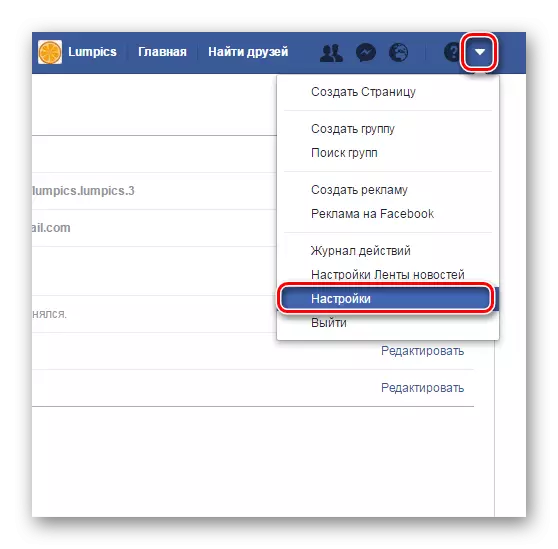
Steg 2: Ändra
När du har bytt till "Inställningar" ser du en sida med vanliga profilinställningar, där du behöver redigera dina data. Hitta önskad sträng i listan och välj redigeringspunkten.
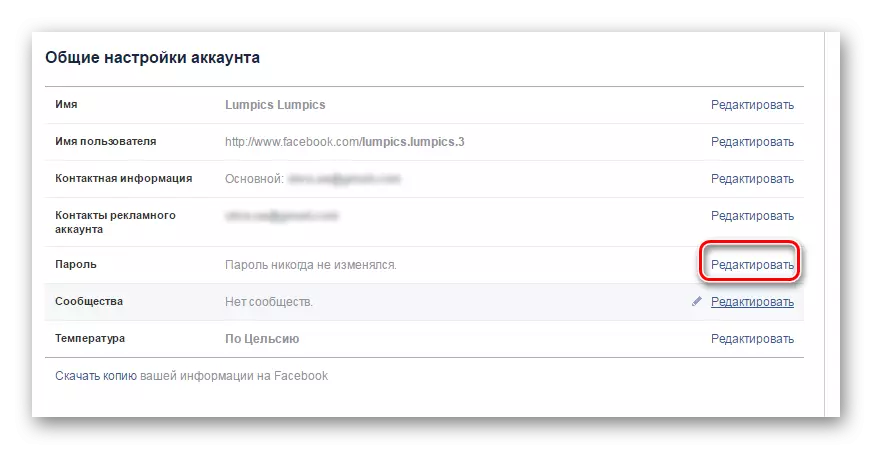
Nu måste du ange ditt gamla lösenord som du angav när du anger profilen, kom upp för dig själv och upprepa den för att kontrollera.
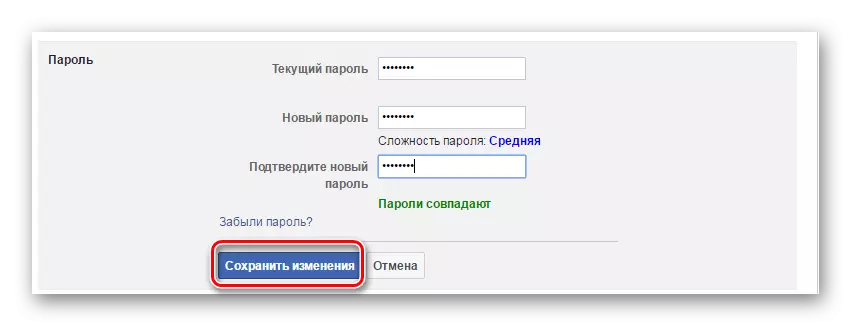
Nu kan du säkert göra en produktion från ditt konto på alla enheter där ingången utfördes. Det kan vara användbart för dem som tror att hans profil hackade eller helt enkelt erkände data. Om du inte vill lämna systemet väljer du bara "Stanna i systemet."
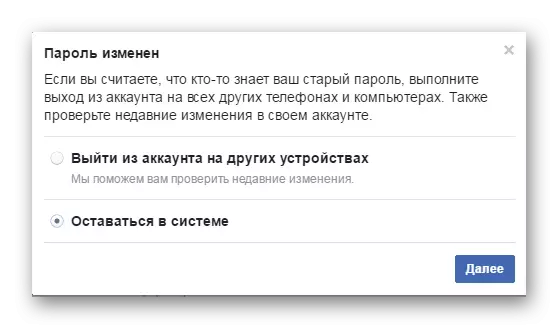
Ändra det förlorade lösenordet utan att ange sidan
Denna metod är lämplig för dem som glömde sina data eller hans profil hackade. För att implementera den här metoden måste du ha tillgång till ditt mail med vilket Facebook är registrerat hos det sociala nätverket.Steg 1: E-post
För att komma igång, gå till Facebook-hemsidan, där du behöver hitta linjen "Glömt kontot" nära formformerna. Klicka på den för att gå till dataåterställning.
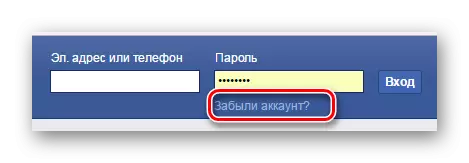
Nu behöver du hitta din profil. För att göra detta, ange e-postadressen i den linje från vilken du spelade in det här kontot och klicka på Sök.
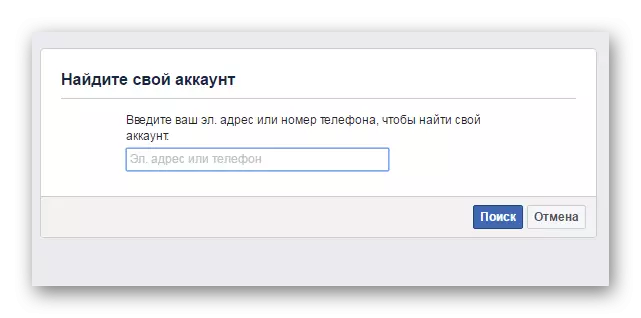
Steg 2: Restaurering
Välj nu objektet "Skicka mig en länk för att återställa lösenordet."
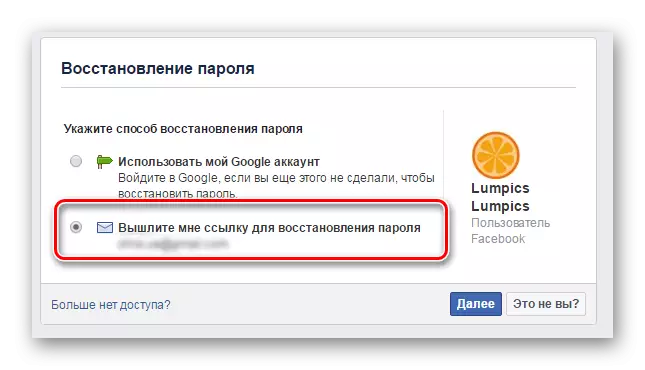
Därefter måste du gå till avsnittet "Inkorgen" på ditt mail, där den sexsiffriga koden ska komma. Ange det i en speciell blankett på Facebook-sida för att fortsätta åtkomst till åtkomst.
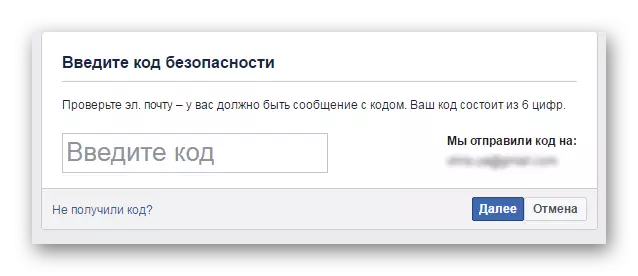
När du har angett koden måste du komma med ett nytt lösenord för ditt konto och klicka sedan på "Nästa".
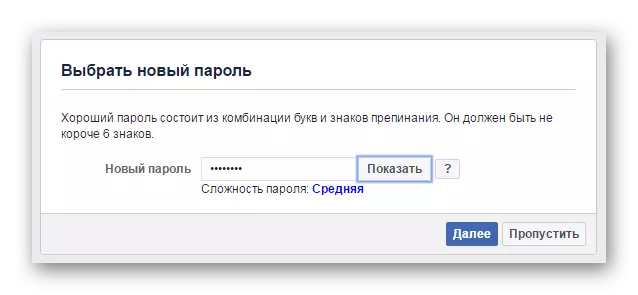
Nu kan du använda nya data för att komma in i Facebook.
Vi återställer åtkomst med postförlust
Det sista alternativet att återställa lösenordet om du inte har tillgång till den e-postadress genom vilken kontot registrerades. Först måste du gå till "Glömt kontot", som gjordes i föregående metod. Ange den e-postadress som sidan var registrerad och klicka på "Ej längre åtkomst."
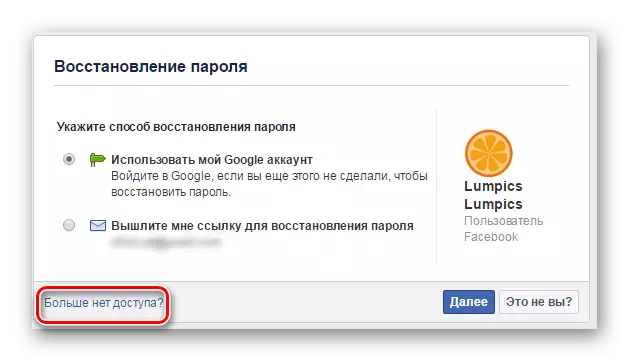
Nu kommer du att ha följande formulär där Access Recovery Council kommer att ges till sin e-postadress. Tidigare var det möjligt att lämna applikationer för återställning om du har förlorat posten. Nu är det ingen sådan, utvecklarna övergav en sådan funktion och hävdar att de inte kommer att kunna se till att användarens personlighet. Därför måste du återställa åtkomst till e-postadressen för att återställa data från Facebook-sociala nätverket.
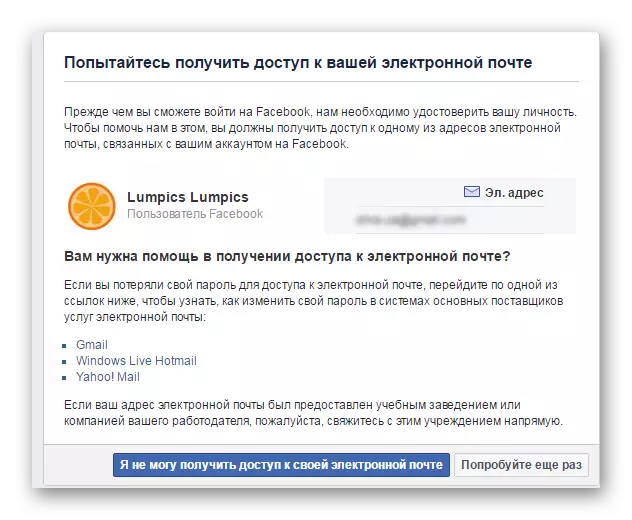
För att din sida ska kunna inte komma in i andra människors händer, försök alltid lämna kontot på andras datorer, använd inte för enkelt lösenord, överför inte konfidentiell information till någon. Detta hjälper dig att spara dina data.
